word文档里面有很多的超链接如何一次性清除呢?如果一个一个的清除肯定非常浪费时间,今天就来看看一个更加简单快速的方法吧。不懂如何快速批量删除超链接的朋友可以参考下面的方法设置哦。
方法一
打开一个含有多条超链接的文档(以小编的百度经验列表为例),选取第一个标题(图中红色箭头所指),单击鼠标右键,可见含有可编辑的超链接(图中蓝色箭头所指),而文档中含有很多的标题,要将全部标题的超链接都删除

要批量删除所有的超链接,需要全选文档内的所有内容(可用键盘上的“Ctrl+A”快捷键)
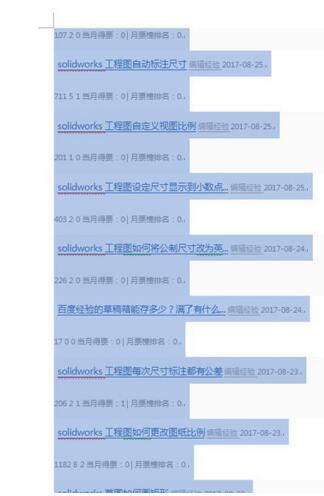
依次按键盘上的“Ctrl+Shift+F9”(图中红框)这三个键,那么就会取消所有的超链接,并且同时会保留文本的所有格式
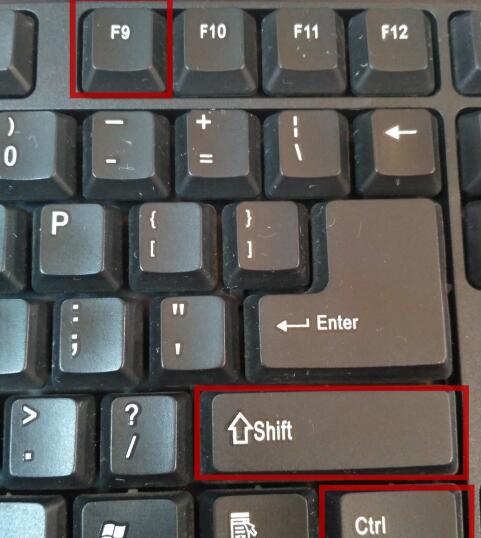
得到的效果如图所示。验证一下超链接是否已删除,选取第一条标题(图中红色箭头所指),单击鼠标右键,可见已经没有了相应的编辑超链接选项(图中红框),代表超链接已删除
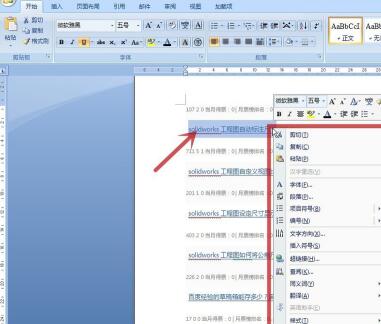
方法二
新建一个文档
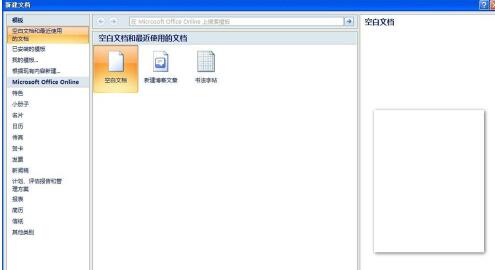
通过使用“Ctrl+C”和“Ctrl+V”,将原文档的内容复制至新文档内
并在文档最后出现的“粘贴选项”按钮(图中红色箭头所指)中,点击其下拉三角形(图中蓝色箭头所指),在弹出的菜单中点击“仅保留文本”(图中绿色箭头所指)
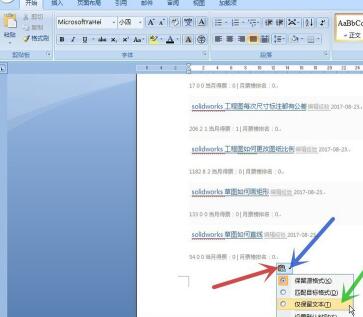
则文档中的所有的超链接都会被取消,文本的格式(字体的大小,颜色等等)也会被取消,如图所示,完成设置。

以上这里为各位分享了word批量删除超链接的具体操作内容。有需要的朋友赶快来看看本篇文章吧。
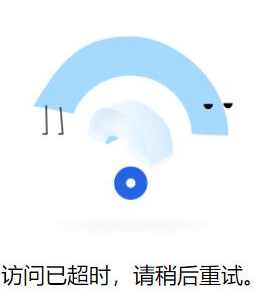
腾讯文档访问已超时要怎么办?|腾讯文档访问已超时的解决方法
2021-07-13
怎么保存高德地图ar导航视频?|手机高德地图ar导航视频保存方法
2021-07-12
钉钉在线课堂怎么用 钉钉在线课堂操作方法
2021-02-15马斯克是靠什么成为全球第四大富豪
马斯克成全球第四大富豪,目前身价848亿美元
美将38家华为子公司列入实体清单
重磅!微信朋友圈可以删评论了
5G改变世界5G创造未来主题大会召开
ZOL刘小东:让ZOL助力中国科技产业升级
在5G的推动才能走入万物互联
三星瀑布屏专利曝光,GalaxyNote11有望搭载
字节跳动入股“极课大数据” 将深耕教育行业
抖音获得国际权威标准组织英国标准协会认证
网约车春运期间不得实行特殊加价
上汽荣威绿芯战略沟通会顺利举行
贾跃亭破产重组申请被驳回
1亿条个人信息是如何泄漏的
《新倩女幽魂》次世代武器琴外观大爆料